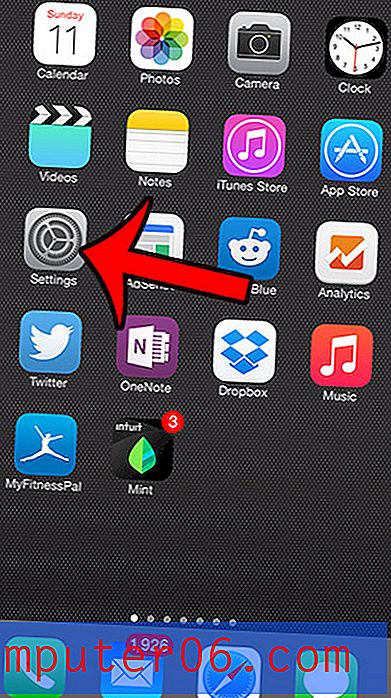Dov'è l'opzione Controlla ortografia sul mio iPad?
Il controllo ortografico su iPad e iPhone può essere molto utile se hai difficoltà a digitare con precisione sul tuo dispositivo mobile. Quando una parola viene scritta in modo errato, il dispositivo iOS la sottolinea in rosso. È quindi possibile toccare la parola sottolineata e selezionare tra alcune opzioni che il dispositivo intendeva effettivamente.
Ma il controllo ortografico è qualcosa che può essere abilitato o disabilitato in qualsiasi momento, quindi potresti ritrovarti a cercare l'impostazione. Tuttavia, quando trovi il menu in cui dovrebbe trovarsi, l'impostazione non è presente. L'opzione Controlla ortografia può essere nascosta anche quando è disattivata un'altra opzione correlata, quindi sarà necessario abilitarla per accedere al controllo ortografico. La nostra guida di seguito ti mostrerà come farlo.
Come visualizzare l'opzione "Controlla ortografia" nel menu Tastiera iPad se manca
I passaggi di questo articolo sono stati eseguiti su un iPad 2, in iOS 9.3. Questi passaggi presuppongono che si desideri attivare il controllo ortografico iPad, ma che l'opzione per farlo non sia visibile nel menu in cui dovrebbe trovarsi.
Passaggio 1: tocca l'icona Impostazioni .

Passaggio 2: selezionare Generale dalla colonna sul lato sinistro dello schermo.
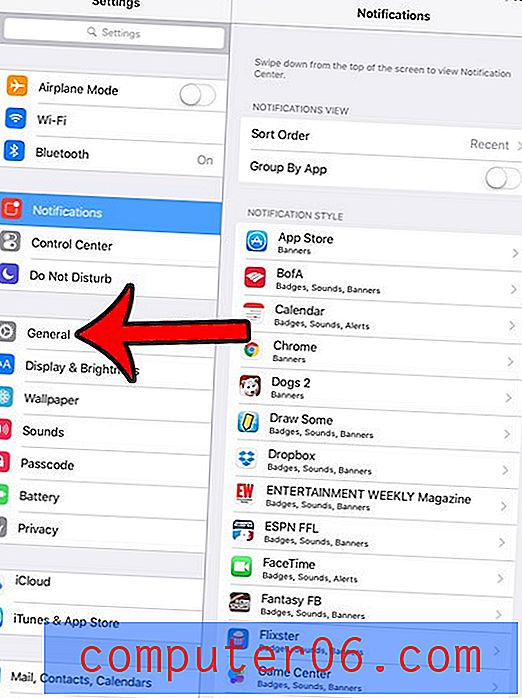
Passaggio 3: scorrere verso il basso nella colonna a destra e selezionare l'opzione Tastiera .
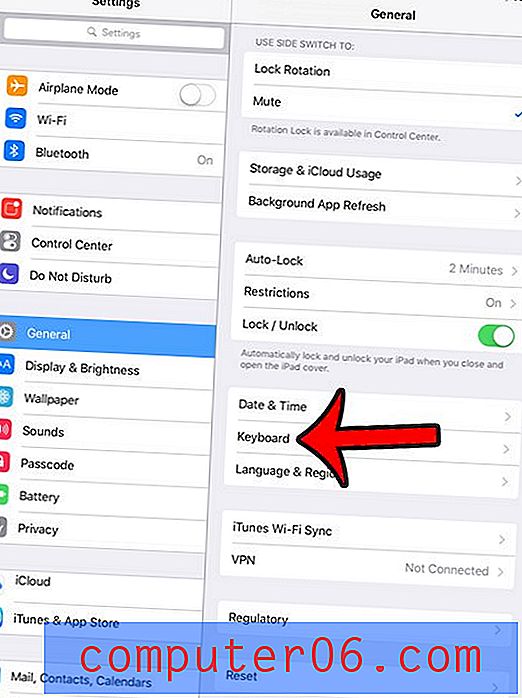
Passaggio 4: tocca il pulsante a destra di Correzione automatica per attivarlo . Tieni presente che potrai disattivare la correzione automatica in seguito se non desideri utilizzarlo, ma è ora necessario abilitarlo temporaneamente se desideri modificare l'impostazione del controllo ortografico.

Passaggio 5: tocca il pulsante a destra dell'opzione Controlla ortografia che ora dovrebbe essere visibile. L'impostazione è attivata quando è presente un'ombreggiatura verde attorno al pulsante. È acceso nell'immagine seguente. Ora che l'opzione Controlla ortografia è abilitata, è possibile disattivare l'opzione Correzione automatica, se lo si desidera. L'opzione Controlla ortografia rimarrà visibile se è attivata.
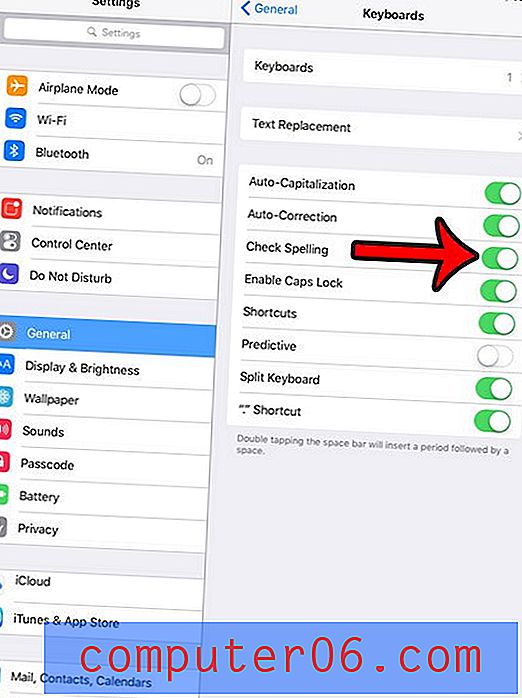
Stai leggendo o guardando qualcosa sul tuo iPad che avrebbe un aspetto migliore in orientamento orizzontale, ma il tuo iPad non ruoterà? Scopri come abilitare o disabilitare il blocco dell'orientamento in modo da poter passare dall'orientamento verticale a quello orizzontale secondo necessità.